نقرأ المستندات وملفات PDF على أجهزة الكمبيوتر الخاصة بنا. في بعض الأحيان ، نذهب للكتب. في أوقات أخرى ، نقرأ المستندات الخاصة بالمدرسة أو العمل أو حتى للترفيه. أحد برامج قراءة PDF التي يمكنك استخدامها هو برنامج Foxit Reader. ولكن إذا لم تعد بحاجة إلى الأداة بعد الآن ، فقد ترغب في ذلك قم بإلغاء تثبيت برنامج Foxit Reader لكن تشعر بالارتباك حول كيفية القيام بذلك إزالة التطبيقات غير المرغوب فيها من جهاز الكمبيوتر الخاص بك.
سنناقش هنا كيفية إلغاء تثبيت برنامج Foxit Reader على أجهزة كمبيوتر Mac و Windows و Linux. بالإضافة إلى ذلك ، سنتحدث عن الطرق اليدوية والآلية للقيام بذلك. أخيرًا ، سننتهي بأفضل أداة لمساعدتك على إزالة التطبيقات من جهاز الكمبيوتر الخاص بك.
المحتويات: الجزء 1. هل برنامج Foxit Reader آمن؟الجزء 2. أسرع طريقة لإلغاء تثبيت برنامج Foxit Reader على نظام Macالجزء 3. قم بإلغاء تثبيت برنامج Foxit Reader يدويًا على أنظمة Mac / Windows / Linuxالجزء 4. استنتاج
الجزء 1. هل برنامج Foxit Reader آمن؟
وفقًا لموقعهم على الويب ، القارئ آمن بما يكفي للنجاة من أي هجوم للأمن السيبراني ، حتى في مواجهة الهجمات المستمرة من المتسللين ومجرمي الإنترنت الآخرين. لذلك ، من الضروري أن تستخدم برنامج Foxit الأصلي. يعد تنزيل برنامج Foxit Reader من مواقع شركاء الشركة أكثر ملاءمة لبعض المستهلكين.
على الرغم من أنه في بعض الأحيان ، عند تثبيت برنامج Foxit Reader ، فإنه يأتي مع تطبيقات أخرى. كممارسة قياسية من قبل البائعين ذوي السمعة الطيبة ، يتم تجميع العديد من التطبيقات وأشرطة الأدوات والوظائف الإضافية والمكونات الإضافية جنبًا إلى جنب مع برامج الطرف الثالث المجانية الأخرى. حتى أن بعض الأشخاص يستمتعون بالصفقات المضمنة في هذه البرامج الموثوقة.
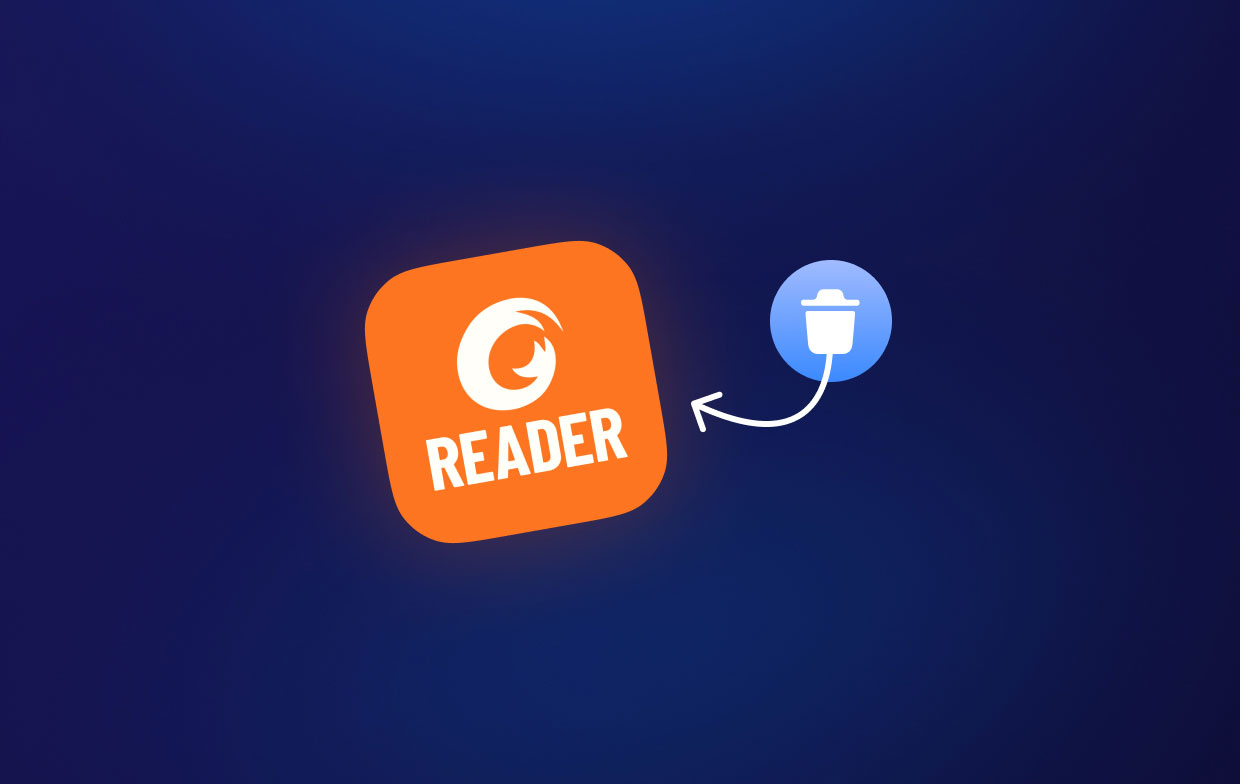
شريط الأدوات هو مثال على الوظيفة الإضافية التي يمكن أن يقدمها البائع لكسب "الدفع لكل تثبيت"واسترداد نفقات الأعمال ذات الصلة. غالبًا ما يتم استخدام الخيار المحدد مسبقًا بسبب هذه الممارسة ، والتي تعد الآن أكثر مصادر الأموال شيوعًا للتنزيل المجاني.
الجزء 2. أسرع طريقة لإلغاء تثبيت برنامج Foxit Reader على نظام Mac
إنّ اي ماي ماك باور ماي ماك يجعل البرنامج من السهل إزالة التطبيقات من جهاز الكمبيوتر الخاص بك. يتم استخدامه لتحسين أجهزة Mac من خلال تقديم عدد من الأدوات المساعدة العملية.
إلغاء تثبيت التطبيق هو أحد أدواته ، ولديه القدرة على إزالة البرامج غير المرغوب فيها تمامًا من جهاز Mac الخاص بك. يضمن عدم وجود بقايا أو ملفات متعلقة بالبرنامج غير المرغوب فيه.
يعد إلغاء تثبيت البرامج والتطبيقات أمرًا سهلاً مع PowerMyMac. يمكنه بسهولة إلغاء تثبيت برنامج Foxit Reader وأنواع التطبيقات الأخرى. على سبيل المثال ، PowerMyMac قادر على حذف iTunes بدون بقايا. كما أنه يمكّنك من إلغاء تشويش جهاز الكمبيوتر الخاص بك عن طريق تحديد موقع الملفات غير المستخدمة التي تؤدي إلى انسداد نظامك وإزالتها. يمكن استخدامه لتقطيع البيانات وإدارة الامتدادات وإلغاء تثبيت البرامج والقضاء على الملفات المكررة.
يمكن استخدام الأساليب التالية لإلغاء تثبيت برنامج Foxit Reader على جهاز Mac باستخدام البرنامج:
- بعد تنزيل برنامج التثبيت ، استخدم الحزمة التي تم تنزيلها لتثبيت البرنامج على جهازك.
- بعد ذلك ، انقر فوق إلغاء تثبيت التطبيق على الجانب الأيسر من الواجهة.
- انقر على SCAN لتحديد موقع كل البرامج والأدوات المساعدة المثبتة على كمبيوتر Mac المحمول أو سطح المكتب.
- ثم من قائمة البرامج المعروضة اختر التطبيق غير المرغوب فيه: برنامج Foxit Reader.app.
- انقر كلين لإزالة البرنامج تمامًا من جهاز Mac الخاص بك ، مع التأكد من عدم ترك أي ملفات.

الجزء 3. قم بإلغاء تثبيت برنامج Foxit Reader يدويًا على أنظمة Mac / Windows / Linux
لمستخدمي Linux
لإلغاء تثبيت برنامج Foxit Reader من نظام Linux ، ما عليك سوى فتح ملف إلغاء التثبيت ملف في دليل تطبيق Foxit Reader الخاص بك. بمجرد فتح برنامج إلغاء التثبيت ، يمكنك اتباع التعليمات التي تظهر على الشاشة لإزالة التطبيق من جهاز كمبيوتر يعمل بنظام التشغيل Linux.
لمستخدمي ماك
فيما يلي الخطوات التفصيلية لإلغاء تثبيت برنامج Foxit Reader على نظام التشغيل Mac:
- على جهاز Mac ، قم بإغلاق البرنامج. إذا لم تكن متأكدًا مما إذا كان يعمل حاليًا على جهاز Mac ، فتحقق من قفص الاتهام، ثم انقر بزر الماوس الأيمن فوق البرنامج إذا ظهر هناك ، واختر "خروج."
- يجب تحديد Finder من Dock ، متبوعًا بالتطبيقات في الجزء الأيمن.
- يمكنك بسهولة اكتشاف برنامج Foxit Reader في قائمة التطبيقات على الجانب الأيمن من الشاشة.
- لحذف تطبيق ، اسحب الرمز الخاص به إلى ملف سلة المهملات,
- لإزالة البرنامج الذي قمت بإلغاء تثبيته للتو ، انقر بزر الماوس الأيمن على أيقونة سلة المهملات داخل Dock الخاص بجهاز Mac واختر فارغة المهملات.
بعد الانتهاء من عملية إلغاء تثبيت برنامج Foxit Reader ، يجب أن تستمر في البحث عن أي شيء مرتبط بـ Foxit Reader وإزالته. للقيام بذلك ، عليك اتباع الخطوات أدناه:
- Запустить مكتشف على جهاز Mac الخاص بك للوصول إلى مجلد المكتبة.
- تحديد "الذهاب إلى مجلد"من القائمة التي تظهر بعد النقر فوق الزر Go. أدخل"
/Library/"بدون الاقتباسات في النافذة المنبثقة التي تظهر. بعد ذلك ، اضغط على الإرجاع. - ضمن المجلدات الفرعية أدناه ، احذف كل شيء مرتبط بـ Foxit Reader:
CachesApplication SupportPreferences
- أخيرًا ، أفرغ سلة المهملات وأعد تشغيل الكمبيوتر.
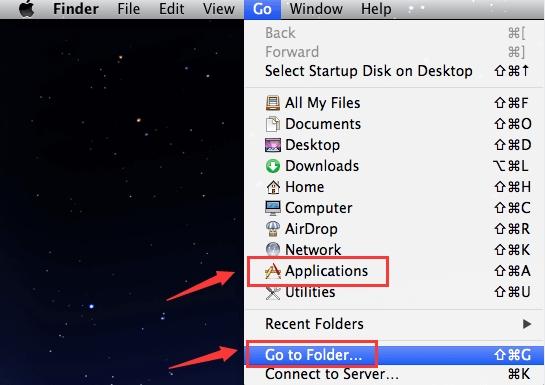
لمستخدمي أجهزة الكمبيوتر التي تعمل بنظام Windows
يمكنك القيام بأي مما يلي لإلغاء تثبيت برنامج Foxit Reader من جهاز كمبيوتر يعمل بنظام Windows:
- يمكنك زيارة لوحة التحكم ثم انتقل إلى البرامج. ضمن قائمة البرامج التي تظهر ، حدد برنامج Foxit Reader وانقر فوق إلغاء. اتبع التعليمات في حالة ظهور نافذة إلغاء التثبيت.
- قم بزيارة مجلد Foxit Reader ضمن المجلدات الفرعية Program Files أو Program Files (x86) داخل محرك الأقراص الرئيسي. ببساطة حذف مجلد Foxit Reader بأكمله بداخله.
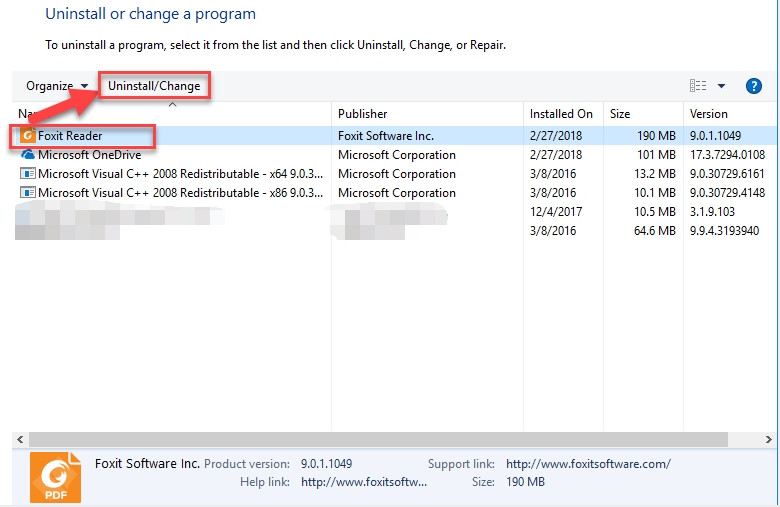
بعد الانتهاء من القيام بهذه المهام ، يجب عليك إعادة تشغيل جهاز الكمبيوتر الخاص بك. أو يمكنك ببساطة التحقق من موقع Foxit Reader على الويب إذا كان لديهم برنامج إلغاء تثبيت مخصص للأداة إذا كان مثبتًا على أجهزة كمبيوتر Windows.
الجزء 4. استنتاج
يوفر هذا الدليل الطريقة الأكثر شمولاً إلى قم بإلغاء تثبيت برنامج Foxit Reader على أجهزة كمبيوتر Mac و Windows و Linux. قدمنا وصفًا موجزًا لسلامة الأداة في الأجزاء السابقة من هذا المقال.
تمت إزالة برنامج Foxit Reader يدويًا من ثلاث منصات مختلفة بعد ذلك. لا يتم تشجيع هذه الطريقة نظرًا لأنه يمكنك حذف ملفات النظام المهمة عن طريق الخطأ عند البحث عن البيانات المتبقية للأداة.
لهذا السبب ، ننصحك بإلغاء تثبيت برنامج Foxit Reader من كمبيوتر Mac باستخدام PowerMyMac. يقدم برنامج التحسين هذا عددًا من التطبيقات ، بما في ذلك برنامج إلغاء تثبيت التطبيقات ، لمساعدتك في تحسين جهاز Mac الخاص بك. استخدم الأداة للحصول على سطح مكتب Mac أو كمبيوتر محمول أفضل وأسرع الآن!



